
¿Cómo hacer una copia de seguridad del iPad en la computadora de 3 formas efectivas? [PC y Mac ]

En el uso diario de un iPad, hacer una copia de seguridad de los datos es un paso crucial. Ya sea para evitar la pérdida de datos o para facilitar la transferencia de datos al cambiar de dispositivo, las copias de seguridad periódicas pueden ofrecerle una gran comodidad. ¿Cómo hago una copia de seguridad del iPad en la computadora? Este artículo proporcionará una guía detallada sobre cómo hacer una copia de seguridad del iPad en la computadora, incluidos los métodos que utilizan iTunes y Finder. Además, presentaremos software confiable para ayudarlo a resolver este problema de una manera más sencilla.
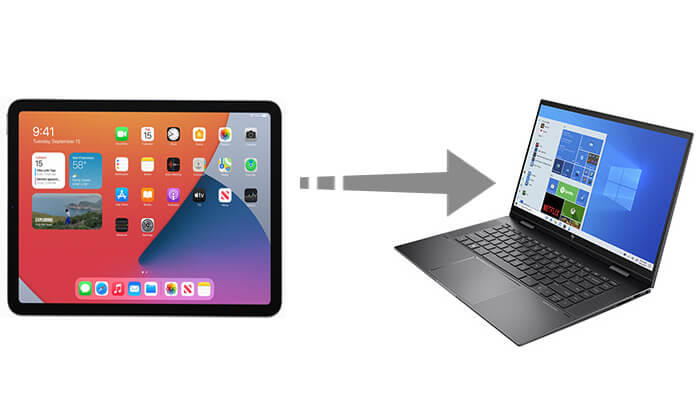
iTunes es una opción predeterminada cuando se trata de realizar una copia de seguridad del iPad en la computadora. Si está utilizando una computadora Windows o macOS Mojave o versiones anteriores, puede usar iTunes para hacer una copia de seguridad de su iPad.
Sin embargo, no es fácil administrar sus archivos de respaldo con él y es difícil encontrar sus archivos de respaldo de iTunes. De todos modos, para utilizar este método, asegúrese de haber descargado la última versión de iTunes en su PC.
A continuación se explica cómo hacer una copia de seguridad del iPad en la PC usando iTunes:
Paso 1. Conecte su iPad a su computadora con un cable USB adecuado. Es posible que tengas que desbloquear tu iPad y presionar "Confiar" cuando un mensaje te solicite "Confiar en esta computadora".
Paso 2. Abre iTunes en tu PC, tu iPad será detectado en un minuto, haz clic en el ícono del dispositivo en la parte superior izquierda de la interfaz principal. ( ¿iTunes no reconoce tu iPhone ?)

Paso 3. Haga clic en "Resumen" a la derecha y vaya a la sección "Copias de seguridad", seleccione "Esta computadora" y luego haga clic en "Hacer copia de seguridad ahora" para comenzar.

Paso 4. Para mantener sus datos seguros, puede cifrar sus archivos de respaldo seleccionando "Cifrar respaldo [dispositivo]".
Paso 5. Ahora los archivos de su iPad se transferirán a la PC usando iTunes. Si desea restaurar estas copias de seguridad en su iPad nuevamente, simplemente haga clic en el botón "Restaurar copia de seguridad" en la sección "Copias de seguridad".
Nota: Después de hacer una copia de seguridad de su iPad en su computadora, puede leer este artículo para encontrar la ubicación de la copia de seguridad de iTunes para encontrar sus copias de seguridad.
Si prefiere no usar iTunes para hacer una copia de seguridad de su iPad, o si no puede instalar iTunes en su computadora , ¿cómo puede hacer una copia de seguridad de un iPad en una computadora sin iTunes? Afortunadamente, existen otros métodos disponibles para completar la copia de seguridad del iPad en la PC. A continuación se muestran dos métodos que no requieren iTunes y que ofrecen una experiencia de copia de seguridad conveniente y eficiente.
Coolmuster iOS Assistant es una poderosa herramienta de administración de datos iOS diseñada para administrar y realizar copias de seguridad de los datos de dispositivos iOS . Ofrece una función de copia de seguridad con un solo clic que hace que el proceso de copia de seguridad sea muy sencillo. Ya sea que necesite hacer una copia de seguridad de todo el dispositivo o de forma selectiva de datos específicos, Coolmuster iOS Assistant puede manejarlo con facilidad.
Características clave del Asistente Coolmuster iOS :
¿Cómo hago una copia de seguridad de mi iPad en mi computadora sin iCloud/iTunes?
01 Descargue el software en su PC y conecte su iPad a su PC mediante un cable USB.
02 Toque la opción "Confiar" en su iPad para continuar, luego siga los pasos que se muestran en la pantalla para que el software detecte su iPad. Verá la interfaz principal a continuación una vez que el software reconozca su dispositivo.

03 Para hacer una copia de seguridad de todo su iPad, vaya a la sección "Super Toolkit" y haga clic en "Copia de seguridad y restauración de iTunes", elija "Copia de seguridad" y luego seleccione su iPad en el menú desplegable. Haga clic en "Examinar" para elegir la ubicación en su computadora para guardar los archivos de respaldo. Después de eso, haga clic en "Aceptar" para iniciar el proceso de copia de seguridad.

Si desea hacer una copia de seguridad de algunos archivos específicos del iPad a la computadora, puede ir a los tipos de archivos desde el panel izquierdo en la sección "Mi dispositivo", obtener una vista previa y seleccionar los archivos que desea transferir y luego hacer clic en "Exportar".

Vídeotutorial:
Si es un usuario Mac que ejecuta macOS Catalina o posterior, Finder ha reemplazado a iTunes para la administración de dispositivos. Con Finder, puedes hacer fácilmente una copia de seguridad de tu iPad en tu Mac .
A continuación se explica cómo hacer una copia de seguridad de un iPad en una computadora usando Finder:
Paso 1. Conecte su iPad a su computadora Mac usando un cable USB.
Paso 2. En la barra lateral del Finder de tu Mac , elige tu iPad.
Paso 3. Haga clic en "General" en la parte superior de la ventana del Finder.
Paso 4. Seleccione "Hacer una copia de seguridad de todos los datos de su iPad en esta Mac ".
Paso 5. Si desea cifrar su copia de seguridad y protegerla con una contraseña, marque la opción "Cifrar copia de seguridad local".
Paso 6. Luego haga clic en "Hacer copia de seguridad ahora".

Además de hacer una copia de seguridad de su iPad en una computadora, iCloud ofrece otra opción de copia de seguridad conveniente. La copia de seguridad de iCloud te permite cargar datos desde tu iPad a la nube, haciéndolos accesibles y recuperables desde cualquier lugar y en cualquier momento. Este método no requiere una conexión a una computadora y es ideal para usuarios que prefieren las copias de seguridad basadas en la nube.
Sin embargo, sólo ofrece 5 GB de espacio gratuito para que puedas realizar copias de seguridad de tus dispositivos iOS . Pronto se quedará sin espacio y es posible que deba comprar más espacio de almacenamiento o eliminar algunos datos. ( ¿El almacenamiento de iCloud no es suficiente ?)
Estos son los pasos para hacer una copia de seguridad de su iPad en iCloud:
Paso 1. Asegúrate de que tu iPad esté conectado a una red Wi-Fi estable.
Paso 2. Ve a la aplicación "Configuración" en tu iPad.
Paso 3. Toca tu "ID de Apple" en la parte superior, luego elige "iCloud".
Paso 4. En la sección "Copia de seguridad de iCloud", active el interruptor "Copia de seguridad de iCloud" y toque "Hacer copia de seguridad ahora".

Hemos enumerado los pasos detallados sobre cómo hacer una copia de seguridad del iPad en la computadora en esta publicación con o sin iTunes. Puede seguir las guías anteriores para comenzar a hacer una copia de seguridad de su iPad. Si buscas una solución sencilla y rápida, te recomendamos utilizar Coolmuster iOS Assistant . Su función de copia de seguridad con un solo clic simplifica enormemente el proceso de copia de seguridad y proporciona una protección de datos eficiente y segura. Si tiene algún problema al usarlo, no dude en hacérnoslo saber dejando un comentario a continuación.
Artículos relacionados:
14 soluciones comprobadas para iPad que no realiza copias de seguridad en iCloud e iTunes
¿Cómo descargar iCloud Backup con facilidad? 4 métodos [actualizado]
¿Cómo hacer una copia de seguridad del iPhone en la computadora en minutos? [6 métodos]
¿Cómo hacer una copia de seguridad del iPad en una unidad externa con o sin computadora?

 Transferencia iOS
Transferencia iOS
 ¿Cómo hacer una copia de seguridad del iPad en la computadora de 3 formas efectivas? [PC y Mac ]
¿Cómo hacer una copia de seguridad del iPad en la computadora de 3 formas efectivas? [PC y Mac ]





